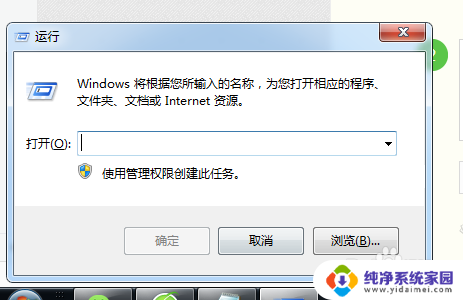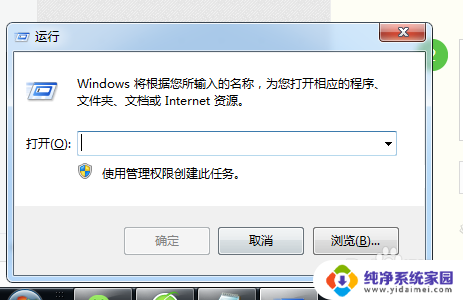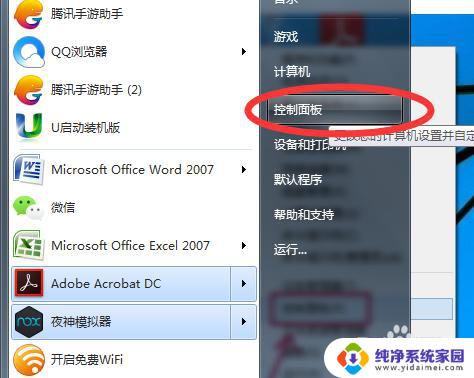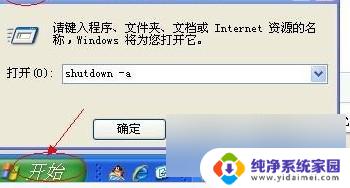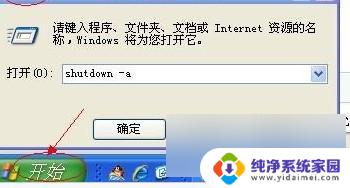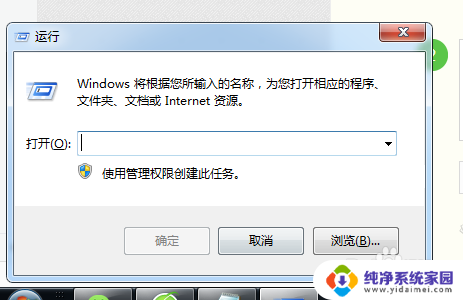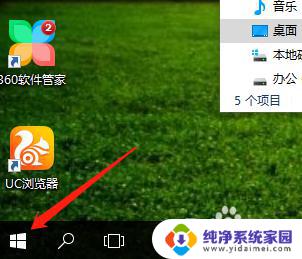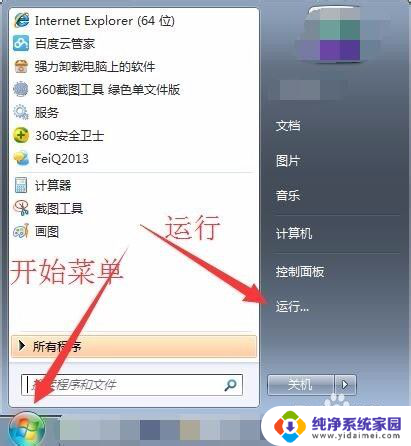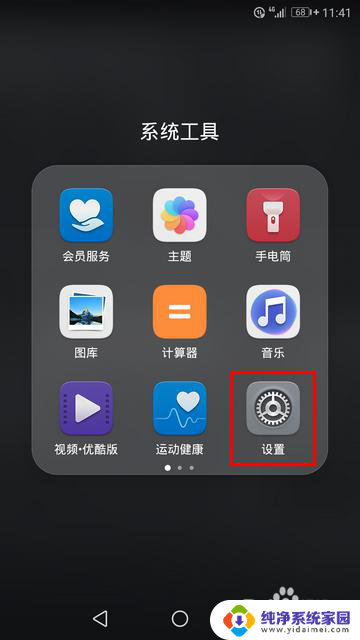怎么设定定时关机 怎样在电脑上设置定时关机
在如今高科技时代,电脑成为我们生活中不可或缺的工具之一,而在使用电脑的过程中,我们常常会遇到一些需要长时间运行的任务,例如下载大文件或进行系统更新等。这时如果我们需要离开电脑一段时间,却又不想让它一直开机耗电,那么如何设置定时关机就成为了一个重要的问题。幸运的是现代电脑系统提供了便捷的定时关机功能,只需简单的几步操作,就能轻松实现定时关机的设定。接下来我们将介绍一些在电脑上设置定时关机的方法,让你能够更好地管理电脑的运行时间,提高使用效率。
方法如下:
1.按“win+R”,win一般是在键盘最下面一排Ctrl 和Alt 之间的像窗户的标志按键,按住win,再按下字母R键,电脑左下角会出现运行对话框,如下图
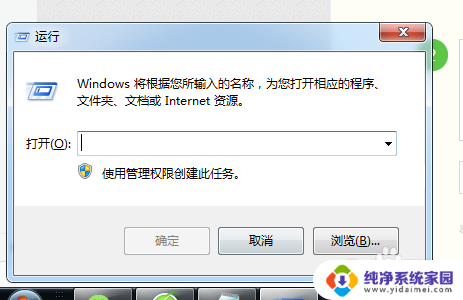
2.在对话框的编辑栏里输入“Shutdown -s -t 600”(注:引号不输入,“-s”“-t”及“600”前面均有一个空格。其中的数字代表的是时间,单位为秒,如上600即代表10分钟)想设置几天后关机就算出到那时有多少秒,然后把结果代替上面的600即可
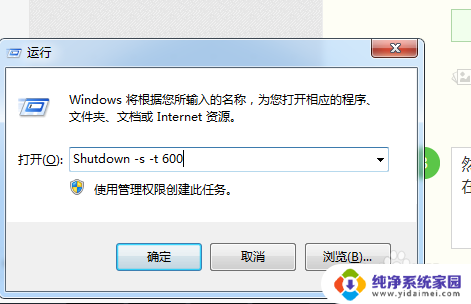
3.然后点击“确认”,完成设置。此时,系统会弹出系统提示对话框。提示系统将在10分钟内关闭,有的电脑可能是在任务栏右边冒泡提醒,而且几秒后就会自动消失,所以要注意看看有没有显示设置正确。
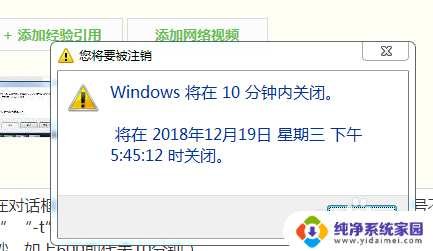
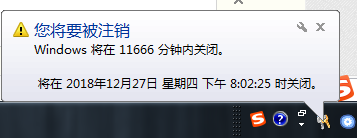
以上就是设定定时关机的全部内容了,如果有不明白的用户,可以按照小编的方法进行操作,希望对大家有所帮助。